解决CondaHTTPError:HTTP 000 xxx
前言
今天做项目的时候,Python导入一个包一直有各类问题,而后最终锁定问题是CondaHTTPError:HTTP 000 CONNECTION FAILED for url<https://mirrors.tuna.tsinghua.edu.cn/anaconda*** 这就是清华的源出问题了,配置没配对。
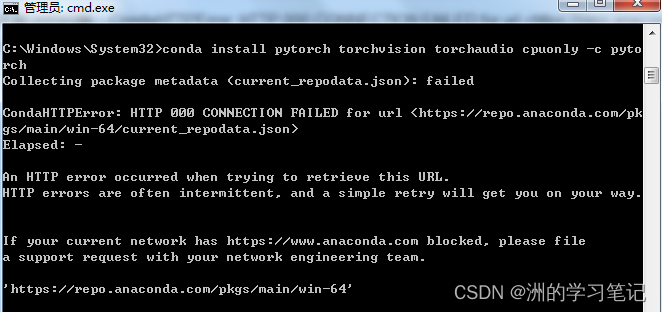
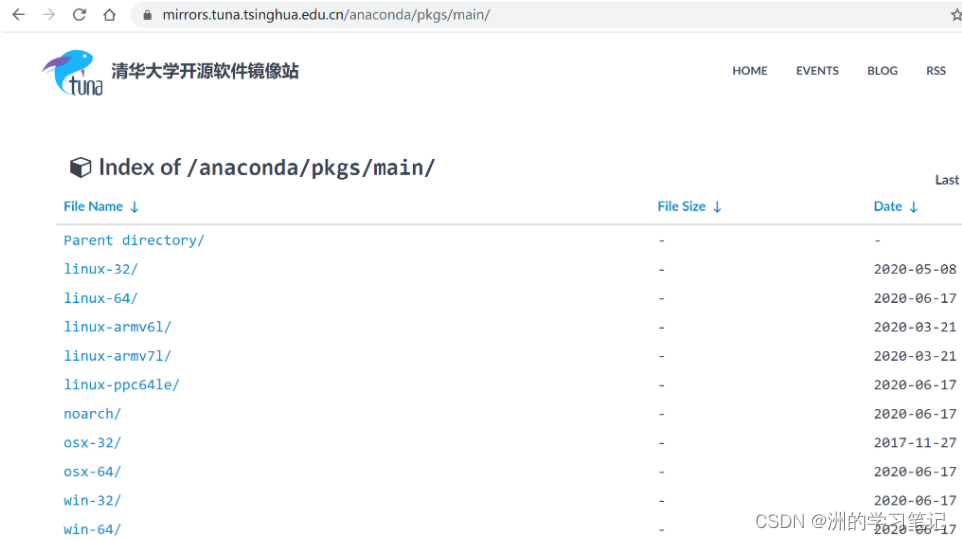
锁定是这个问题之后就好办了。
1、解决方法
首先打开cmd命令查看自己的conda的通道配置。
命令如下:conda config –show
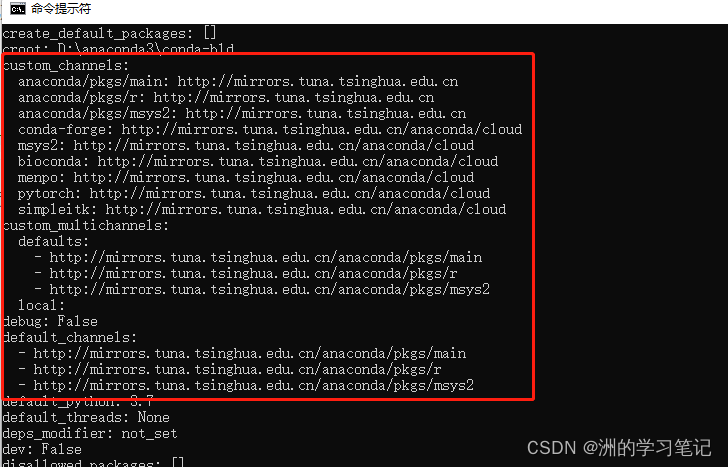
输入命令之后就可以查看到自己的 channels的配置源了。
方法一:直接通过cmd修改
conda config --add channels http://mirrors.tuna.tsinghua.edu.cn/anaconda/pkgs/free/
conda config --add channels http://mirrors.tuna.tsinghua.edu.cn/anaconda/pkgs/main/
conda config --add channels http://mirrors.tuna.tsinghua.edu.cn/anaconda/cloud/pytorch/
conda config --add channels http://mirrors.tuna.tsinghua.edu.cn/anaconda/cloud/conda-forge/
conda config --set show_channel_urls yes
通过上面的cmd命令可以直接修改添加源。
方法二:通过.condarc文件进行更改
找到自己.condarc的文件路径进行修改。
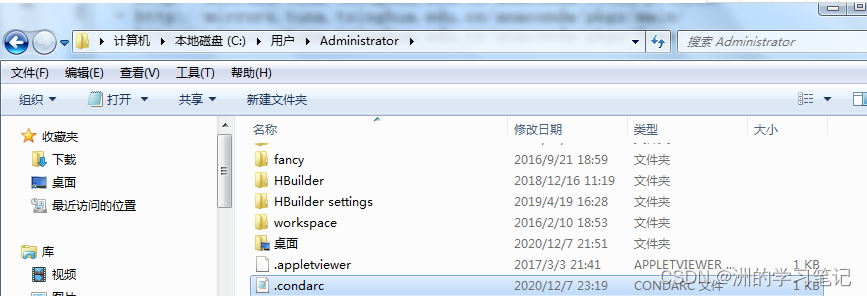
channels:
- defaults
show_channel_urls: true
default_channels:
- http://mirrors.tuna.tsinghua.edu.cn/anaconda/pkgs/main
- http://mirrors.tuna.tsinghua.edu.cn/anaconda/pkgs/r
- http://mirrors.tuna.tsinghua.edu.cn/anaconda/pkgs/msys2
custom_channels:
conda-forge: http://mirrors.tuna.tsinghua.edu.cn/anaconda/cloud
msys2: http://mirrors.tuna.tsinghua.edu.cn/anaconda/cloud
bioconda: http://mirrors.tuna.tsinghua.edu.cn/anaconda/cloud
menpo: http://mirrors.tuna.tsinghua.edu.cn/anaconda/cloud
pytorch: http://mirrors.tuna.tsinghua.edu.cn/anaconda/cloud
simpleitk: http://mirror
s.tuna.tsinghua.edu.cn/anaconda/cloud
因为对于http来说,走的是明文传输,不加密的,就不需要验证了,
可以通过cmd命令: conda config –set ssl_verify false 把ssl_verify禁用掉,也可以直接在.condarc文件中改;
3、一些读者反馈的方法bug解决方案与注意事项
1、特别注意,如果.condarc文件找不到的话,需要,是因为没有在cmd命令中输入 conda config命令,只有第一次输入该命令之后,系统才会自动创建.condarc文件。(.condarc指的是运行期配置文件)
2、如果原本的源中的源地址是 https,可以直接改成http即可。这个方法可以特别注意,因为https有时候会出现连接错误的问题,改成http后不会再出现此类问题。
到这一步就解决啦,如果还有不清楚的友友可以在评论区留言哈~!
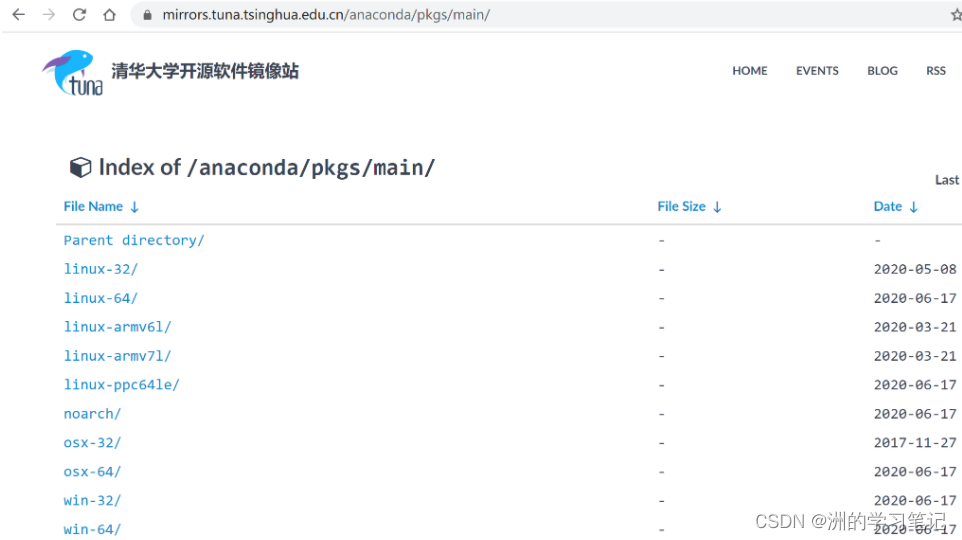
文章出处登录后可见!
已经登录?立即刷新
